1、新建演示文稿,点击插入,插入素材图片。
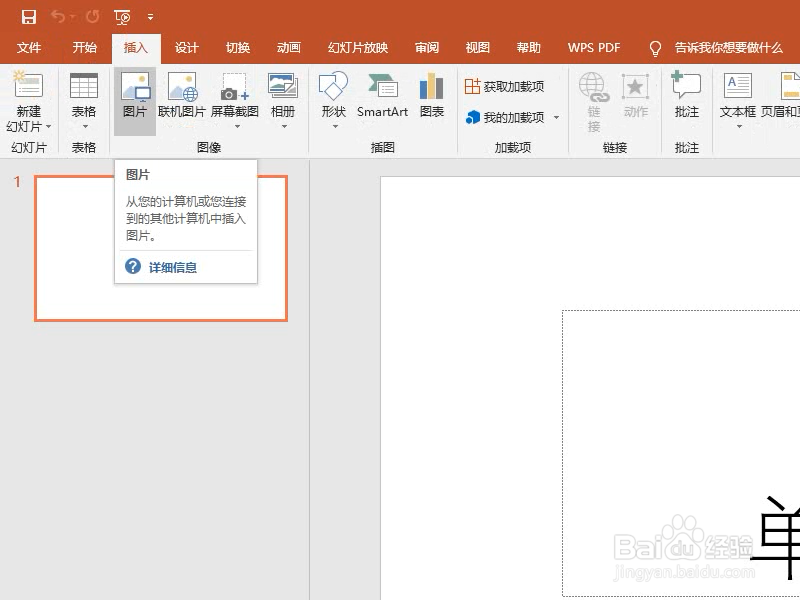
2、点击格式,点击裁剪,纵横比为1:1。

3、再把图片裁剪为圆形。
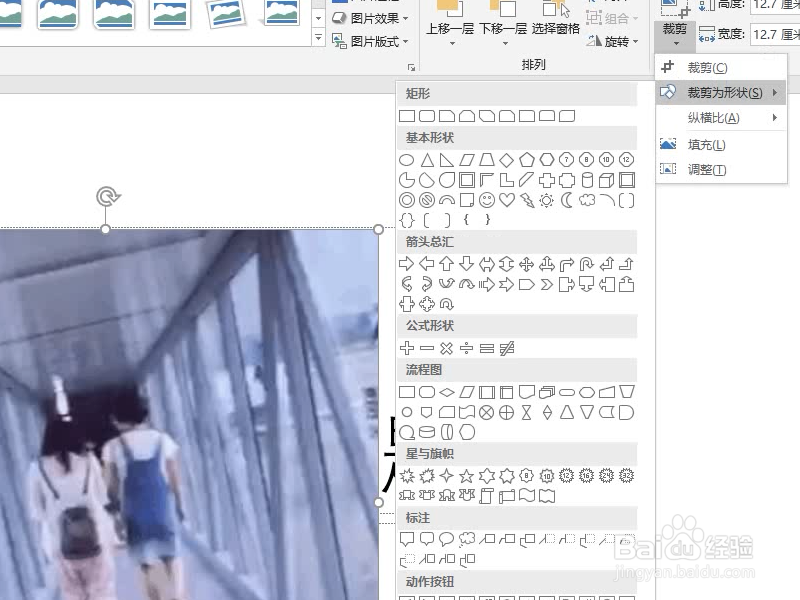
4、点击插入,点击形状,选择圆形。

5、按住shift键绘制一个正圆,形状填充为无填充。

6、选择圆,按ctrl+d复制得到五个圆形。

7、再在素材图片的外围画一个圆。

8、把五个小圆分布在大圆周围,依次设置小圆的填充颜色。

9、总结如下。

1、新建演示文稿,点击插入,插入素材图片。
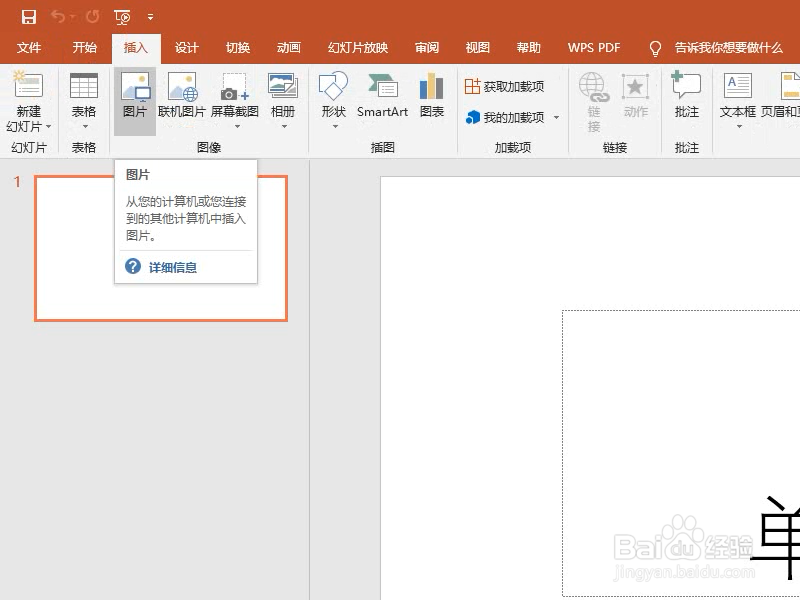
2、点击格式,点击裁剪,纵横比为1:1。

3、再把图片裁剪为圆形。
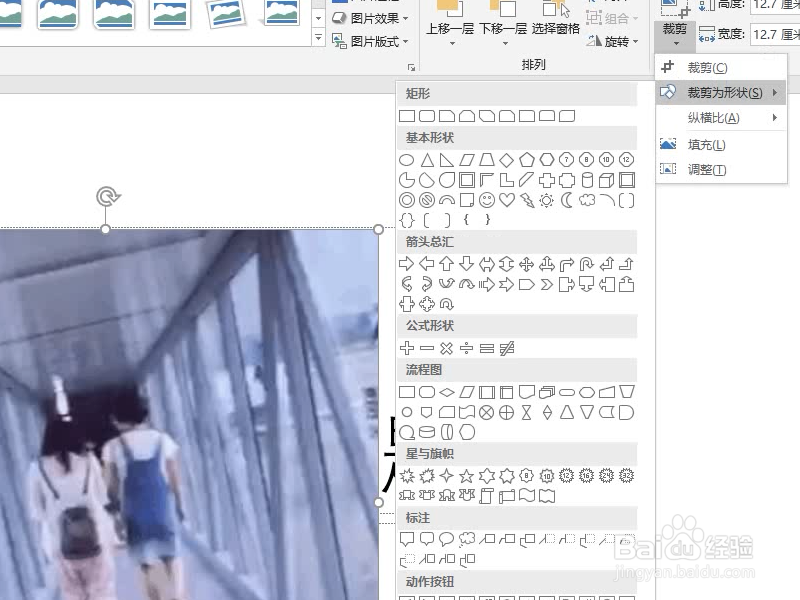
4、点击插入,点击形状,选择圆形。

5、按住shift键绘制一个正圆,形状填充为无填充。

6、选择圆,按ctrl+d复制得到五个圆形。

7、再在素材图片的外围画一个圆。

8、把五个小圆分布在大圆周围,依次设置小圆的填充颜色。

9、总结如下。
